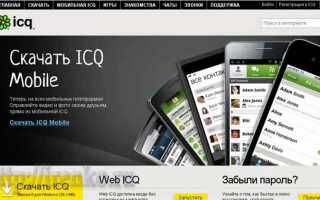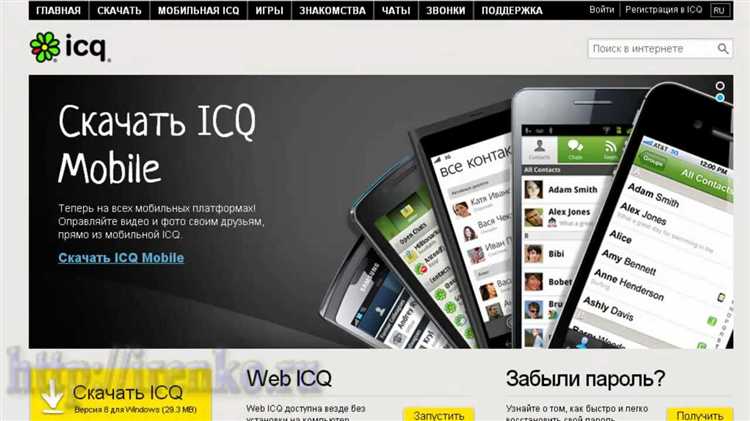
ICQ – один из самых популярных мессенджеров для обмена сообщениями и звонками на ПК. Для корректной установки потребуется стабильное интернет-соединение и минимум 200 МБ свободного места на диске. Важно выбрать версию, подходящую под вашу операционную систему: Windows 10, 11 или более ранние сборки.
Перед загрузкой установочного файла рекомендуется проверить системные требования и наличие обновлений Windows, чтобы избежать несовместимостей. Официальный дистрибутив лучше загружать только с сайта разработчика, чтобы исключить риск установки вредоносного ПО.
В процессе установки потребуется создать или войти в существующую учетную запись ICQ. Для входа используйте номер телефона или электронную почту, на которые будет приходить подтверждающий код. После активации программы можно сразу приступить к настройке уведомлений и синхронизации контактов.
Где скачать официальный установочный файл ICQ
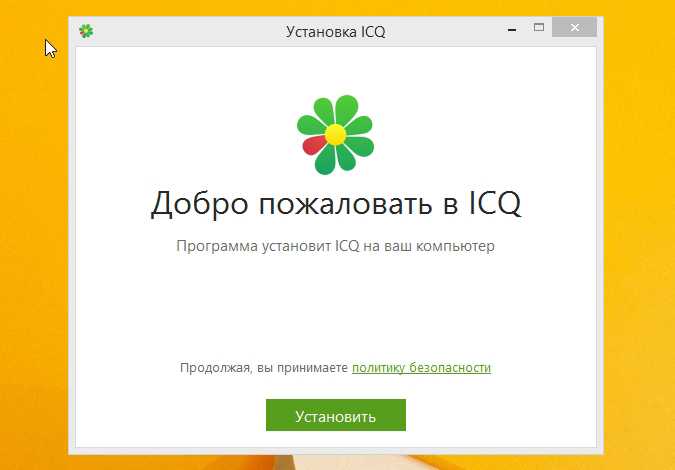
Официальный установочный файл ICQ доступен исключительно на сайте разработчика – icq.com. Это гарантирует безопасность загрузки и актуальность версии программы.
Выбирайте версию для вашей операционной системы: на сайте представлены сборки для Windows, macOS и Linux. Перед загрузкой убедитесь, что выбрана именно ваша платформа.
Для загрузки откройте главную страницу, в разделе «Скачать ICQ» выберите нужный файл и сохраните его на компьютер. Использование других ресурсов, включая торрент-трекеры и сторонние сайты, повышает риск получить модифицированное или заражённое ПО.
Регулярно проверяйте обновления ICQ через официальный сайт или встроенный в программу механизм обновления, чтобы сохранять актуальность и безопасность мессенджера.
Как проверить системные требования для установки ICQ
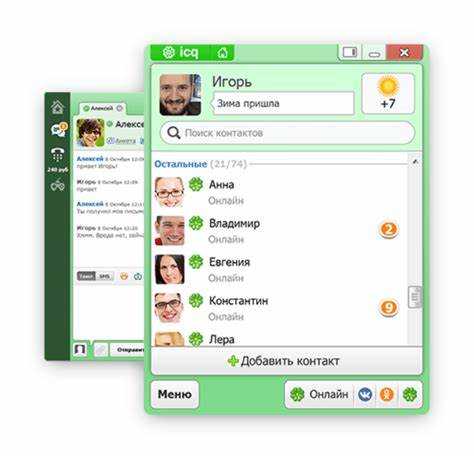
Для корректной работы ICQ на компьютере необходимо убедиться в соответствии системы минимальным требованиям. Проверку начните с версии операционной системы: ICQ поддерживается на Windows 10 и выше, macOS 10.14 и новее. Для Windows откройте меню «Пуск», выберите «Параметры» → «Система» → «О системе» и проверьте версию в разделе «Версия Windows». Для macOS нажмите на значок яблока в левом верхнем углу и выберите «Об этом Mac».
Далее убедитесь в наличии не менее 2 ГБ оперативной памяти. На Windows используйте «Диспетчер задач» (Ctrl+Shift+Esc) и перейдите на вкладку «Производительность» для просмотра ОЗУ. На Mac в разделе «Об этом Mac» отображается установленная память.
Проверьте свободное место на диске – для установки ICQ требуется минимум 500 МБ свободного пространства. В проводнике Windows выберите диск с системой (обычно C:), щёлкните правой кнопкой и выберите «Свойства». На Mac в окне «Об этом Mac» откройте вкладку «Хранилище».
Также убедитесь в наличии видеокарты с поддержкой DirectX 10 или новее. На Windows запустите «dxdiag» через меню «Пуск», в разделе «Дисплей» проверьте версию DirectX и характеристики графического адаптера. На macOS актуальные драйверы обновляются автоматически вместе с системой.
Наличие стабильного интернет-соединения – обязательное условие для работы ICQ. Проверьте скорость и стабильность подключения через специализированные сервисы или встроенные средства диагностики сети.
Если все параметры соответствуют указанным требованиям, установка ICQ пройдет без сбоев и программа будет работать стабильно.
Подробная инструкция по запуску установщика ICQ
Для запуска установщика ICQ выполните следующие действия:
- Откройте папку, в которую был сохранён файл установщика (обычно это папка «Загрузки»).
- Найдите файл с именем вида
ICQSetup.exeилиicq_latest.exe. Убедитесь, что расширение файла.exe. - Дважды кликните по файлу левой кнопкой мыши. Если система запрашивает разрешение на внесение изменений, нажмите «Да» или «Разрешить».
- Если при запуске установщика появляется предупреждение системы безопасности Windows SmartScreen, выберите «Подробнее», затем «Выполнить в любом случае».
- После запуска установщика появится окно с приветствием и предложением выбрать язык установки. Укажите предпочитаемый язык и нажмите «Далее».
- Если система потребует установить дополнительные компоненты (например, Microsoft Visual C++ Redistributable), следуйте подсказкам, чтобы завершить их установку.
Рекомендуется запускать установщик от имени администратора, чтобы избежать проблем с доступом к системным папкам и реестру.
При возникновении ошибок проверьте целостность скачанного файла и повторите попытку загрузки с официального сайта ICQ.
Настройка параметров установки ICQ на компьютере
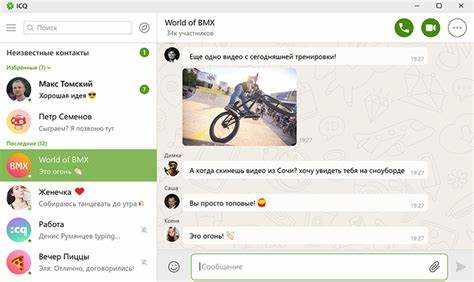
После запуска установочного файла ICQ появится окно с выбором языка интерфейса – рекомендуется сразу выбрать русский, чтобы избежать проблем с пониманием дальнейших шагов. Следующий этап – выбор папки установки. По умолчанию программа устанавливается в C:\Program Files\ICQ, но при ограниченном пространстве на системном диске лучше указать другой раздел с минимум 500 МБ свободного места.
В окне дополнительных параметров установки отключите опцию автозапуска вместе с системой, если хотите запускать ICQ вручную. Это уменьшит нагрузку на оперативную память при загрузке Windows. Рекомендуется также снять галочку с автоматического обновления, если вы предпочитаете контролировать процесс обновления самостоятельно, чтобы избежать неожиданных сбоев во время работы.
Для интеграции ICQ с браузерами и почтовыми клиентами включите соответствующие чекбоксы только в том случае, если используете эти инструменты регулярно. Это позволит быстро отправлять сообщения и ссылки без открытия отдельного окна ICQ.
Обязательно проверьте, что в разделе выбора компонентов выбраны только необходимые модули: стандартный клиент, уведомления и смайлы. Исключение лишних компонентов, таких как дополнительные плагины и тулбары, снизит расход ресурсов и ускорит работу программы.
После завершения настройки параметров нажмите «Установить» и дождитесь окончания процесса. Если появится предложение перезагрузить компьютер – рекомендуется выполнить это действие для корректной интеграции всех компонентов.
Создание и вход в аккаунт ICQ после установки
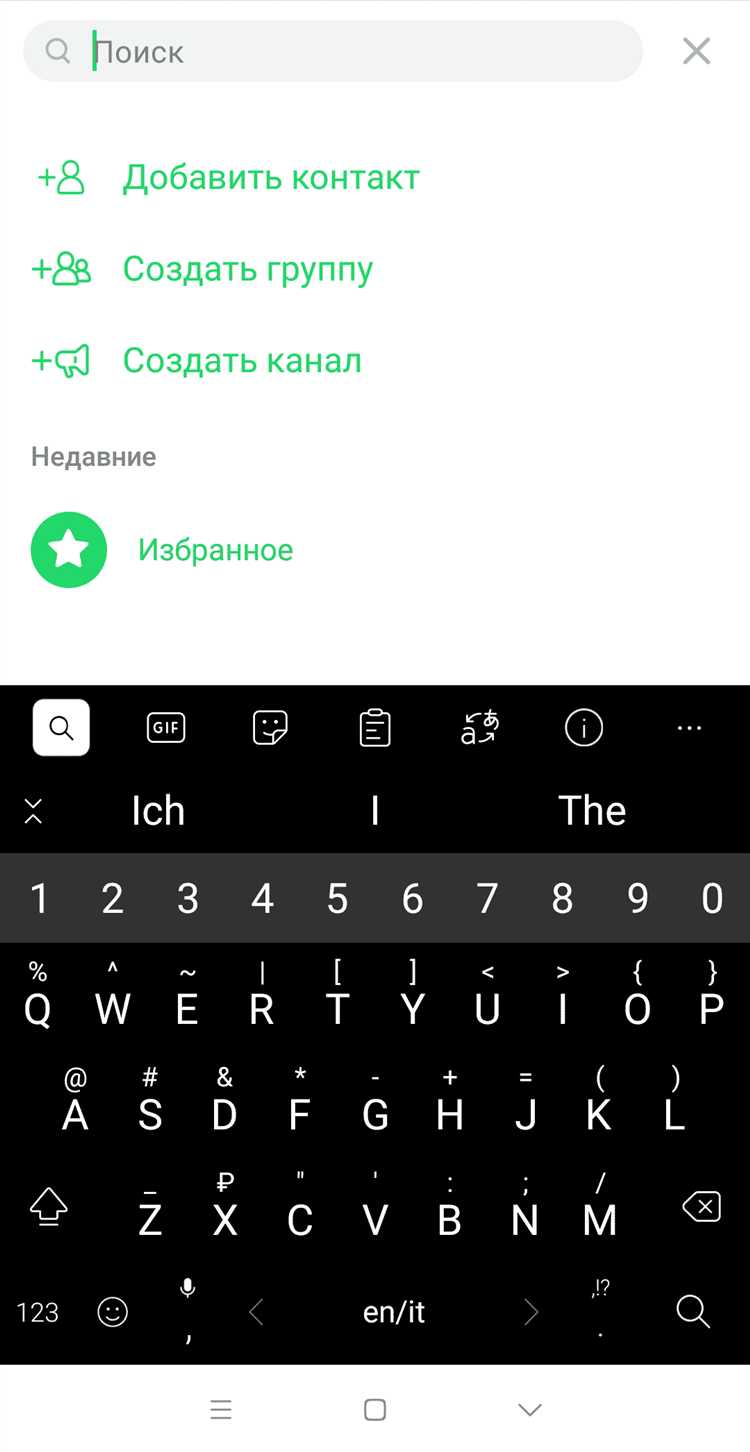
После установки ICQ запустите программу и перейдите к окну авторизации. Для начала работы с мессенджером необходимо создать аккаунт или войти в уже существующий.
- Создание аккаунта
- Нажмите кнопку «Регистрация» или «Создать аккаунт» в окне входа.
- Введите действующий номер телефона в международном формате, начиная с кода страны без знака «+» (например, 79161234567 для России).
- Получите SMS с кодом подтверждения и введите его в соответствующее поле.
- Задайте имя пользователя – это будет ваше отображаемое имя в контактах.
- При желании добавьте адрес электронной почты для восстановления доступа.
- Установите пароль, состоящий минимум из 8 символов, включая буквы и цифры.
- Подтвердите создание аккаунта кнопкой «Далее» или «Зарегистрироваться».
- Вход в аккаунт
- Введите номер телефона или имя пользователя в поле для логина.
- Укажите пароль, заданный при регистрации.
- При включенной двухфакторной аутентификации введите код из SMS или приложения-аутентификатора.
- Нажмите кнопку «Войти» для перехода в главное окно программы.
Если вы забыли пароль, используйте ссылку «Забыли пароль?» и следуйте инструкциям по восстановлению через телефон или email.
Рекомендуется сразу после входа проверить настройки безопасности и добавить дополнительный способ восстановления доступа, чтобы избежать проблем при потере данных.
Как обновить ICQ до последней версии вручную
Для ручного обновления ICQ сначала закройте программу полностью через трей или диспетчер задач. Перейдите на официальный сайт ICQ по адресу https://icq.com/.
В разделе загрузок выберите версию ICQ, соответствующую вашей операционной системе (Windows, macOS или Linux). Скачайте установочный файл последней версии.
После загрузки запустите установочный файл. В процессе установки выберите опцию «Обновить существующую версию» или аналогичную, если появится. Это сохранит ваши данные и настройки.
По завершении установки перезапустите ICQ. Проверьте в настройках программы раздел «О программе» или «Версия», чтобы убедиться, что обновление прошло успешно и установлена актуальная версия.
Если обновление вручную не сработало, рекомендуется удалить старую версию полностью через «Панель управления» – «Программы и компоненты» перед установкой новой. При этом сохраните резервные копии важных данных.
Решение возможных ошибок при установке ICQ
Ошибка «Недостаточно прав доступа» возникает при попытке установки без прав администратора. Запустите установочный файл правой кнопкой мыши и выберите «Запуск от имени администратора». Если проблема сохраняется, проверьте настройки групповой политики или обратитесь к системному администратору.
Ошибка загрузки установочных файлов связана с нестабильным интернет-соединением или блокировкой антивирусом. Отключите временно защиту антивируса и брандмауэр, убедитесь в стабильности подключения, затем повторите попытку.
Конфликт с предыдущей версией ICQ проявляется при попытке установки поверх старой программы. Полностью удалите предыдущую версию через «Программы и компоненты» в панели управления, затем удалите папки %AppData%\ICQ и %LocalAppData%\ICQ. Перезагрузите компьютер перед новой установкой.
Ошибка «Недостаточно места на диске» требует освобождения минимум 500 МБ на системном диске. Очистите временные файлы через «Очистку диска» и удалите ненужные программы.
Установка зависает на этапе распаковки указывает на повреждённый установочный файл. Скачайте установщик повторно только с официального сайта ICQ, избегая зеркал и сторонних ресурсов.
Удаление ICQ с компьютера и сохранение данных
Перед удалением ICQ рекомендуется сохранить важные данные, чтобы избежать их потери. Для сохранения истории переписки откройте папку с профилем ICQ. По умолчанию она находится по адресу: C:\Users\Имя_пользователя\AppData\Roaming\ICQ. Скопируйте папку «ICQ» или её содержимое на внешний накопитель или в другое удобное место.
Если используется облачная синхронизация, убедитесь, что сообщения и контакты полностью синхронизированы с сервером, чтобы можно было восстановить их после переустановки.
Для удаления ICQ через стандартный деинсталлятор откройте «Панель управления» → «Программы и компоненты», найдите ICQ в списке и нажмите «Удалить». Если программа не отображается, используйте средство «Настройки» → «Приложения» → «ICQ» → «Удалить».
После удаления основного приложения вручную удалите оставшиеся файлы: зайдите в папки C:\Users\Имя_пользователя\AppData\Roaming\ICQ и C:\Users\Имя_пользователя\AppData\Local\ICQ и удалите содержимое, если не планируете сохранять данные.
Рекомендуется перезагрузить компьютер после завершения удаления для очистки временных файлов и освобождения системных ресурсов.
Вопрос-ответ:
Какие системные требования нужны для установки ICQ на компьютер?
Для установки ICQ требуется компьютер с операционной системой Windows 7 и выше или macOS версии 10.12 и новее. Минимум 2 ГБ оперативной памяти и около 200 МБ свободного места на диске. Также необходим стабильный доступ к интернету для регистрации и работы программы.
Как правильно скачать ICQ, чтобы не попасть на вредоносный сайт?
Лучше всего загружать установочный файл ICQ с официального сайта разработчика — icq.com. Избегайте сторонних ресурсов, так как они могут содержать вредоносное ПО. На официальном сайте обычно есть кнопка «Скачать» для нужной операционной системы, после нажатия начнётся загрузка безопасного файла.
Что делать, если после установки ICQ программа не запускается?
Если ICQ не запускается, попробуйте перезагрузить компьютер и проверить обновления системы. Убедитесь, что антивирус или брандмауэр не блокируют программу. Также можно попробовать переустановить ICQ, удалив текущую версию через «Панель управления». Если проблема сохраняется, стоит обратиться в службу поддержки ICQ или проверить журнал ошибок Windows.
Можно ли установить ICQ на несколько компьютеров и синхронизировать переписку?
Да, ICQ позволяет использовать один аккаунт на нескольких устройствах одновременно. Переписка автоматически синхронизируется между компьютерами и мобильными приложениями, если вы войдёте в свой аккаунт. Это удобно для работы и общения, так как все сообщения сохраняются в облаке и доступны с любого устройства.
Как происходит процесс регистрации и входа в ICQ после установки программы?
После установки ICQ при первом запуске откроется окно регистрации или входа. Если у вас уже есть аккаунт, нужно ввести номер телефона или адрес электронной почты, а затем код подтверждения, который придёт в сообщении. Для нового пользователя доступна регистрация, где нужно указать телефон, придумать пароль и подтвердить личность через SMS. После этого можно настроить профиль и начинать использовать мессенджер.